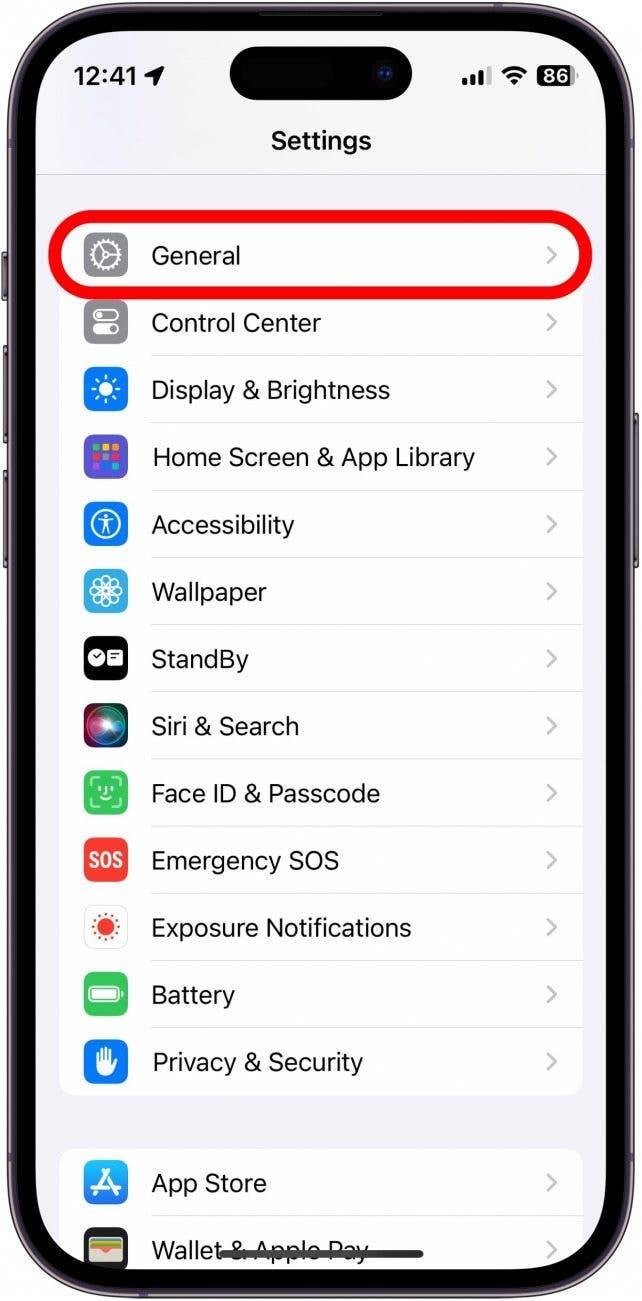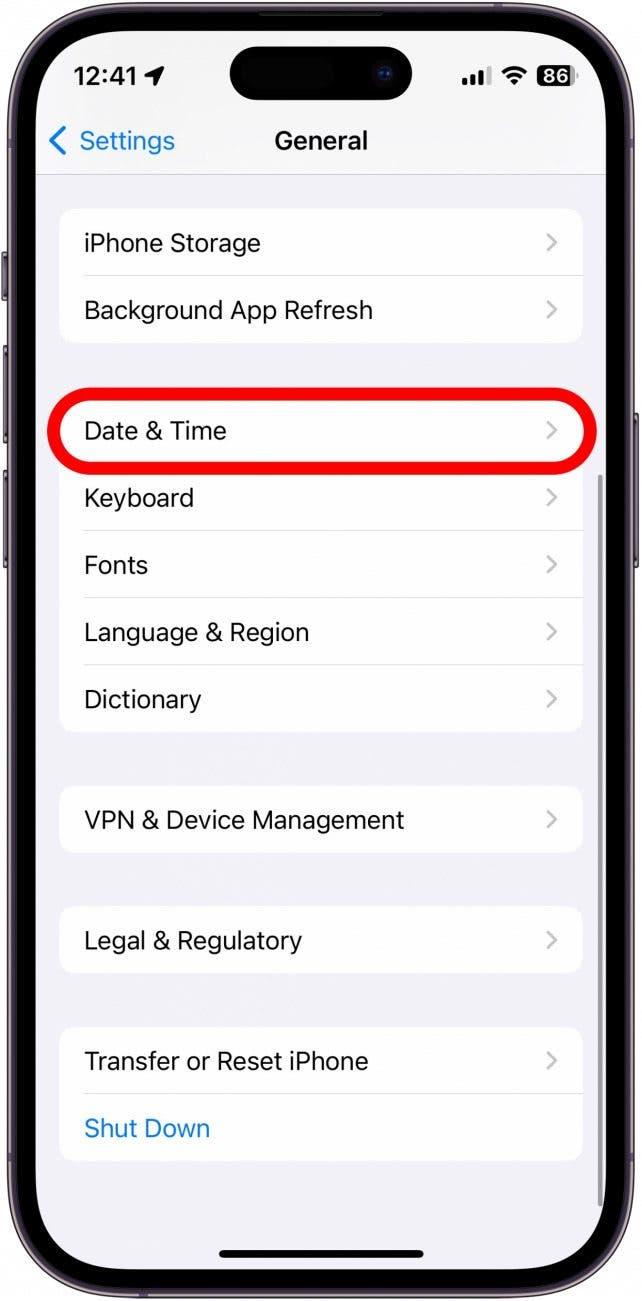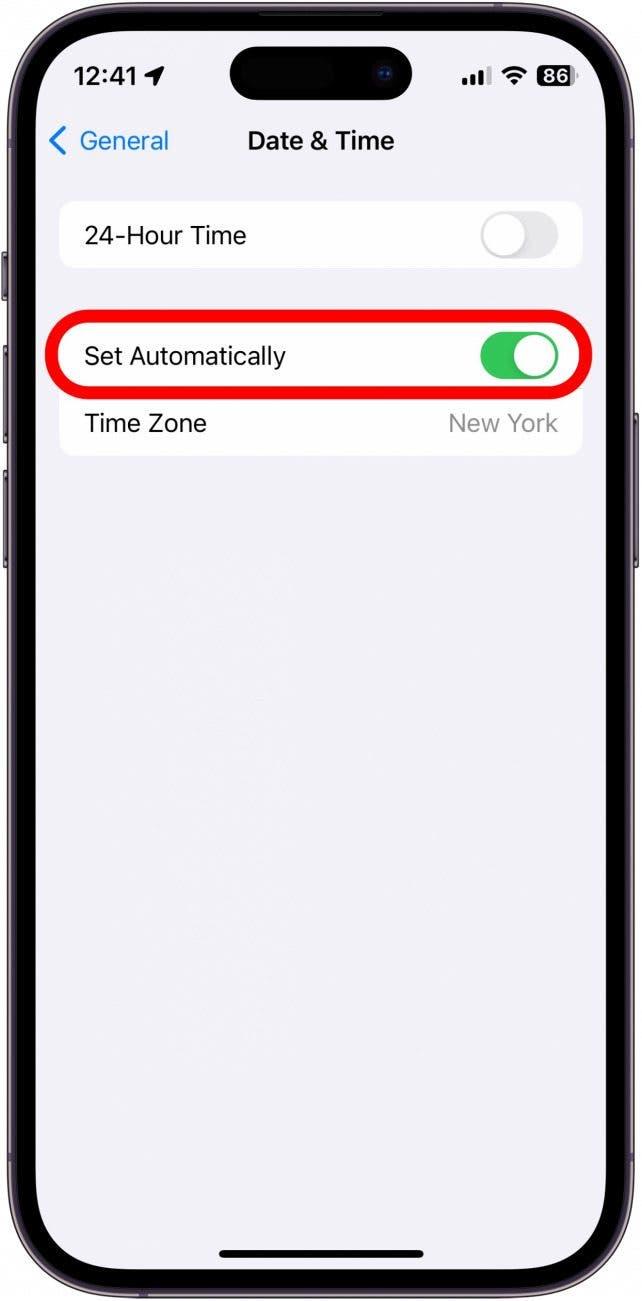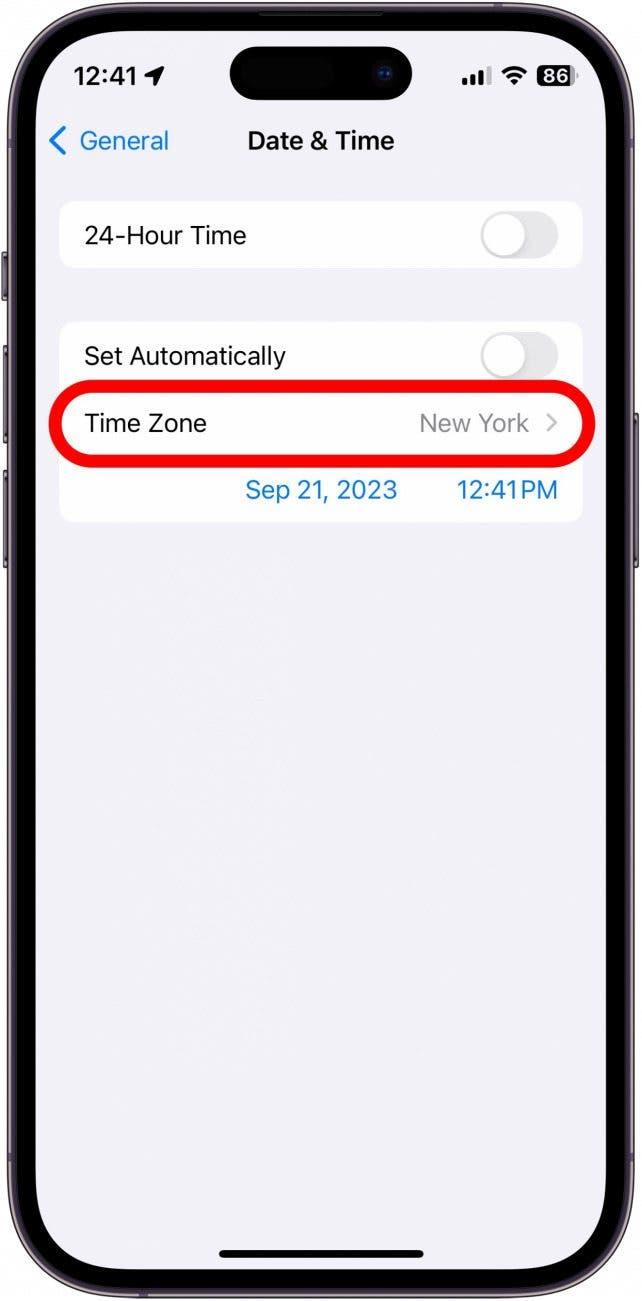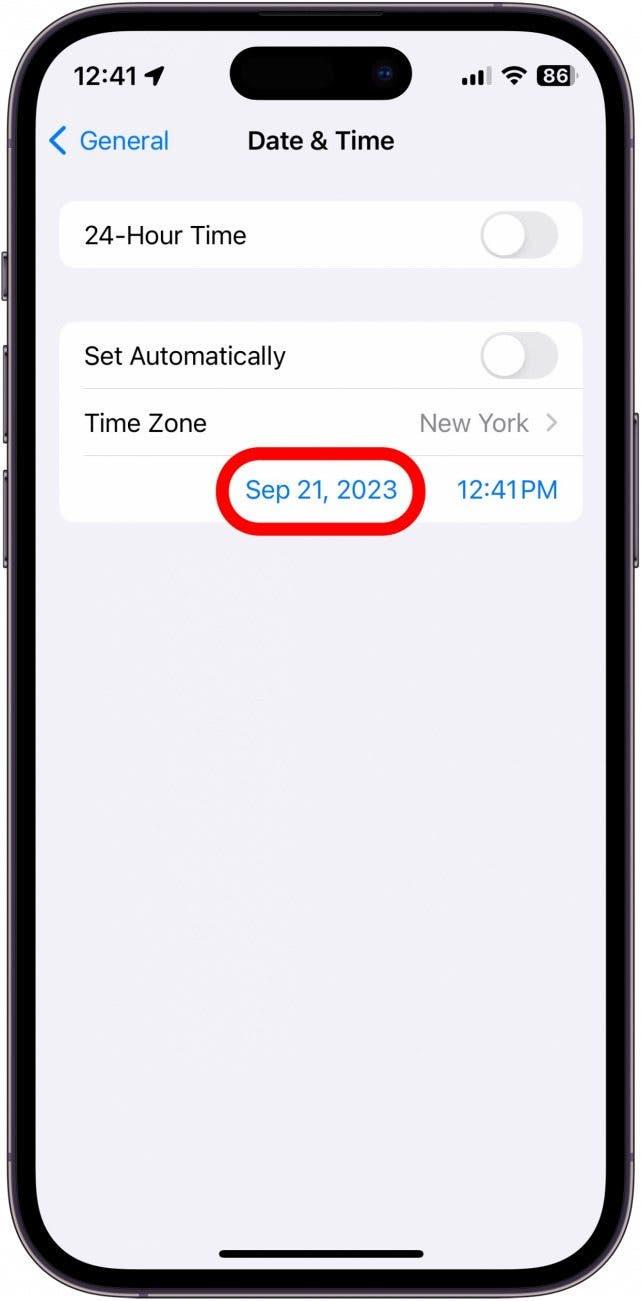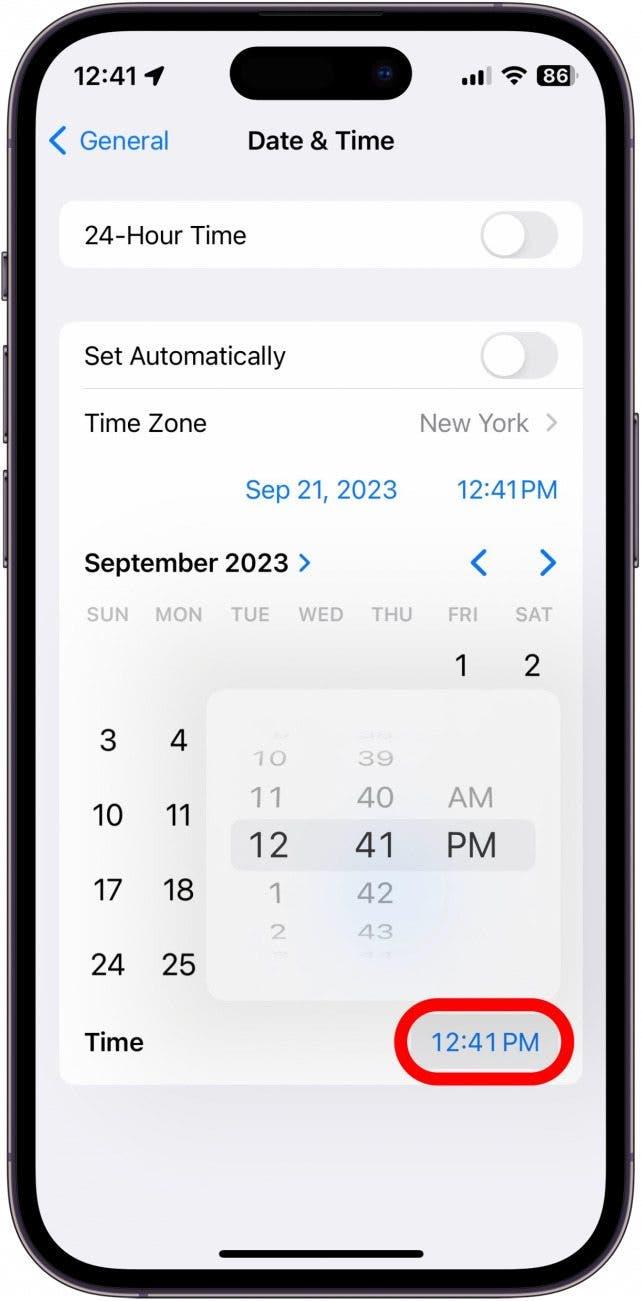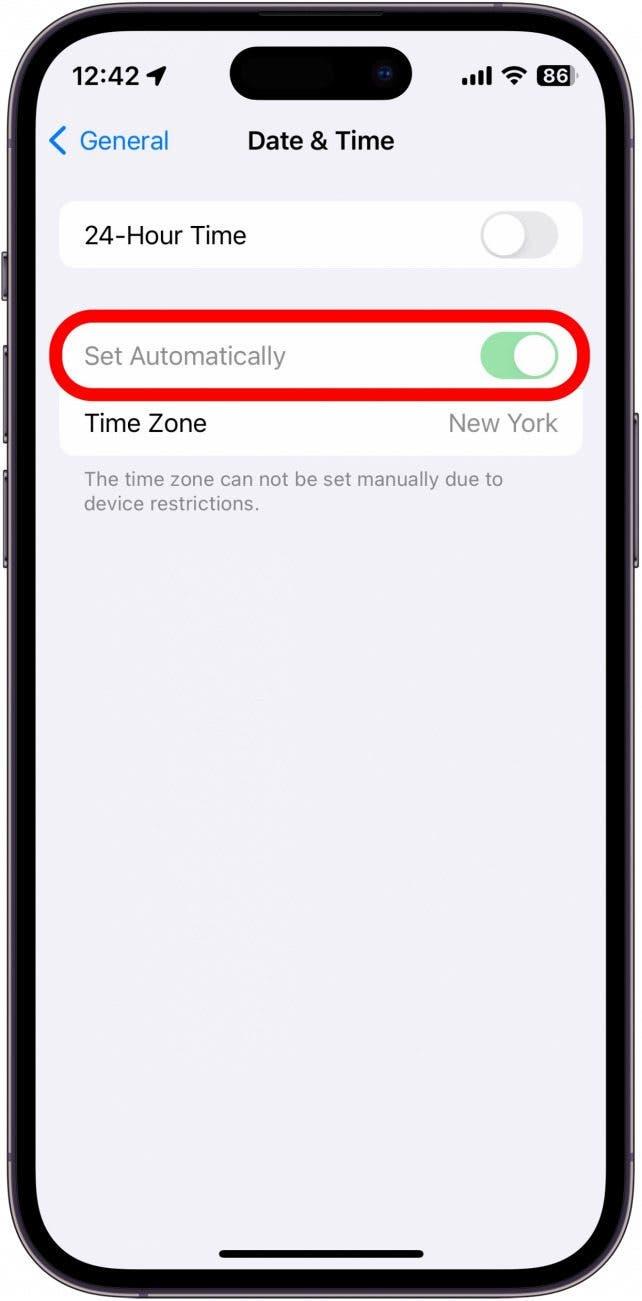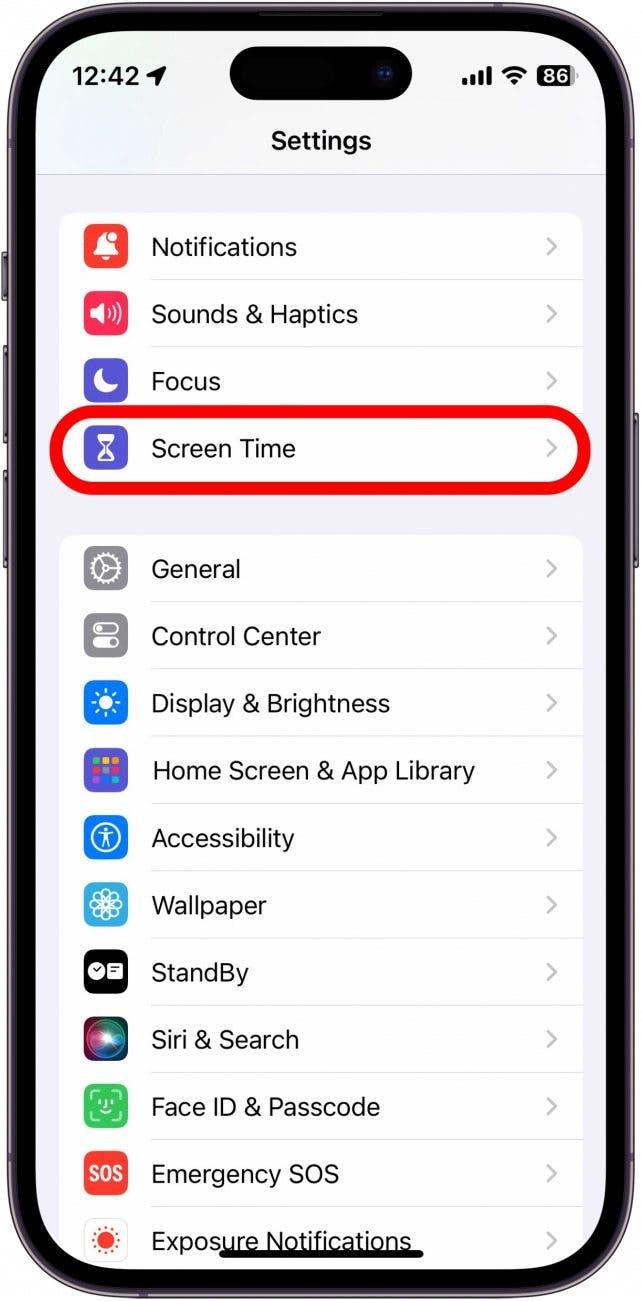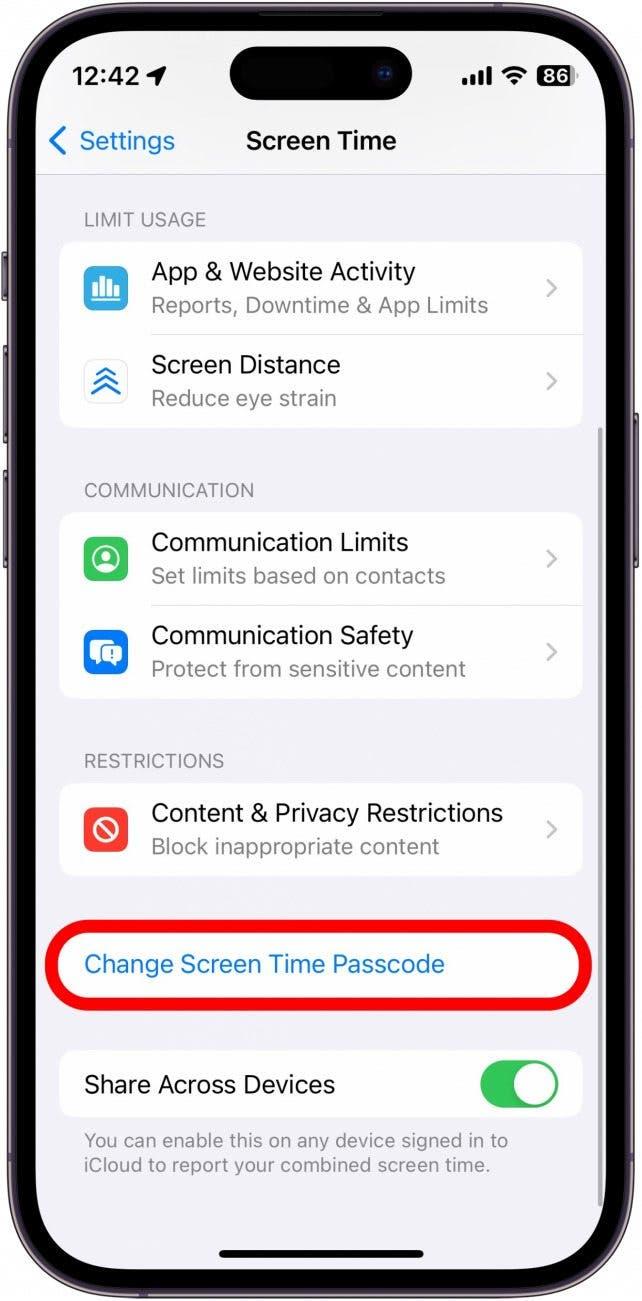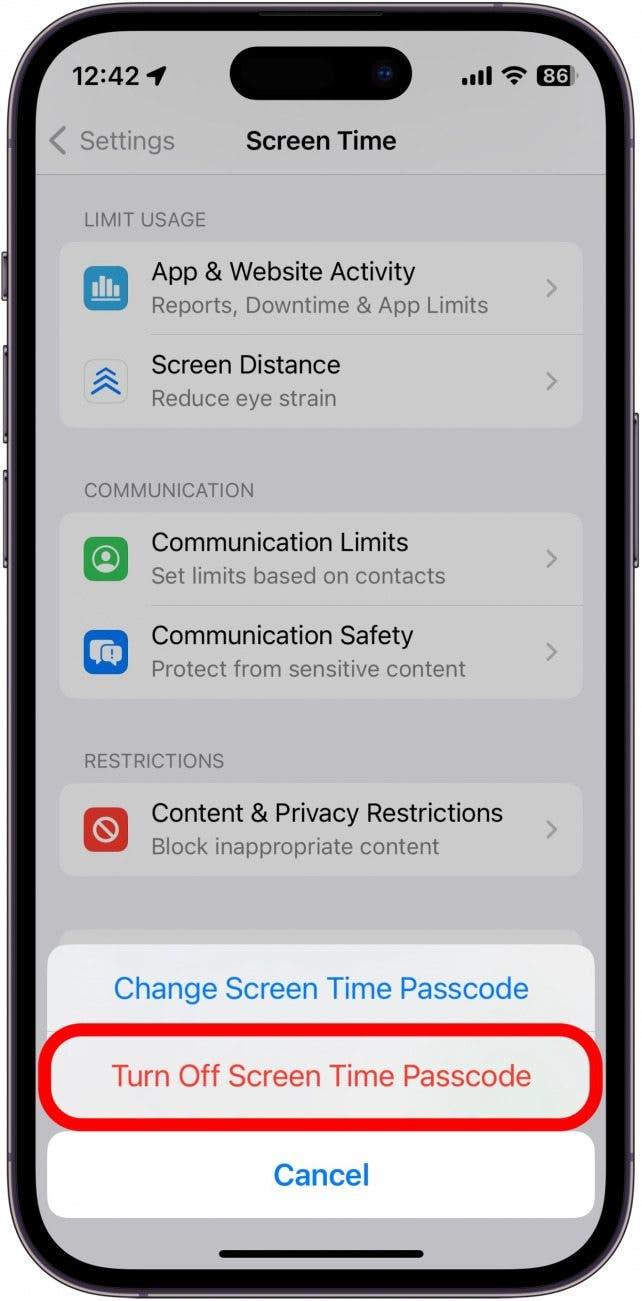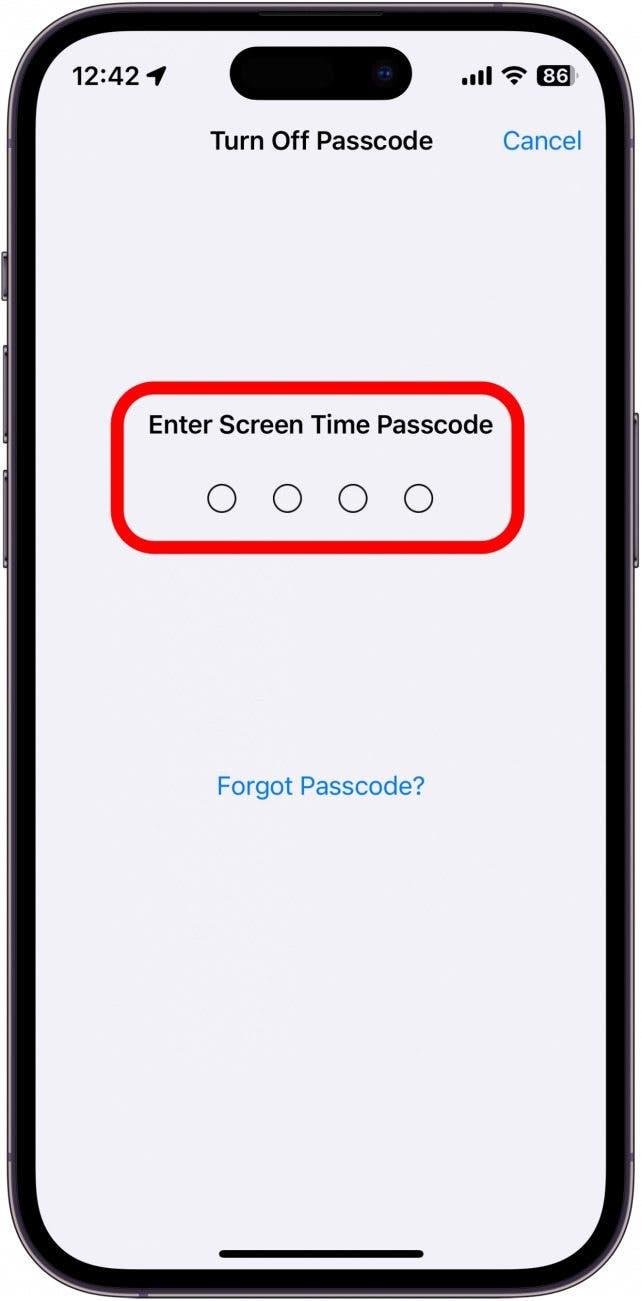თქვენი iPhone- ის თარიღისა და დროის პარამეტრები საოცრად მნიშვნელოვანია, რომ მოწყობილობის ფუნქციონირება მოხდეს, როგორც ეს იყო განკუთვნილი. თუ თარიღი ან დრო არასწორია, შეგიძლიათ სწრაფად შეცვალოთ იგი პარამეტრების აპლიკაციაში.
რატომ გიყვართ ეს რჩევა:
- შეასწორეთ თარიღი ან დრო, თუ რომელიმე პარამეტრი ოდნავ გამორთულია.
- გადადით დროის ზონაში, რომელშიც ამჟამად არ მდებარეობს.
როგორ შევცვალოთ დრო iPhone & iPad- ზე
სისტემის მოთხოვნები
ეს რჩევა მუშაობს iPhones/iPads– ზე, რომელიც მუშაობს iOS/iPados 16 ან შემდეგ. შეიტყვეთ, თუ როგორ უნდა განაახლოთ iOS და iPados უახლესი ვერსია.
თუ ოდესმე გჭირდებათ დროის ზონის შეცვლა თქვენს iPhone- ზე, შეგიძლიათ მარტივად შეცვალოთ თარიღი და დრო პარამეტრების აპლიკაციაში. Apple გირჩევთ, რომ ავტომატურად შეინახოთ თქვენი iPhone თარიღი და დრო. მეტი iPhone რჩევებისა და ხრიკებისთვის, დარწმუნდით, რომ დარეგისტრირდით ჩვენი დღის უფასო რჩევისთვის. ახლა, აქ მოცემულია, თუ როგორ უნდა შეცვალოთ დრო თქვენს iPhone- ზე:
 აღმოაჩინეთ თქვენი iPhone– ის ფარული თვისებები ყოველდღიურად ერთი ყოველდღიური რჩევა (ეკრანის ანაბეჭდები და მკაფიო ინსტრუქციები), ასე რომ თქვენ შეგიძლიათ დაეუფლოთ თქვენს iPhone- ს დღეში მხოლოდ ერთ წუთში.
აღმოაჩინეთ თქვენი iPhone– ის ფარული თვისებები ყოველდღიურად ერთი ყოველდღიური რჩევა (ეკრანის ანაბეჭდები და მკაფიო ინსტრუქციები), ასე რომ თქვენ შეგიძლიათ დაეუფლოთ თქვენს iPhone- ს დღეში მხოლოდ ერთ წუთში.
- გახსენით პარამეტრების აპლიკაცია და შეეხეთ ზოგადი .

- შეეხეთ თარიღი და დრო .

- დარწმუნდით, რომ ავტომატურად მითითებულია, თუ გსურთ თქვენი თარიღი და დრო ავტომატურად დაისახოთ. თუ გსურთ ხელით დააყენოთ, უბრალოდ შეეხეთ გადართვას, რომ გამორთოთ.

- შეეხეთ დროის ზონას სხვა დროის ზონის შესარჩევად.

- შეეხეთ თარიღს და კალენდარი გაფართოვდება, რაც საშუალებას გაძლევთ აირჩიოთ სხვა თარიღი.

- შეეხეთ დრო და საათი გაფართოვდება, რაც საშუალებას გაძლევთ აირჩიოთ სხვა დრო.

- თუ მითითებული ავტომატურად გადართვა არის ნაცრისფერი, ეს ჩვეულებრივ ნიშნავს, რომ იყენებთ ეკრანის დროის პარასკევს. ეკრანის დრო არის ფუნქცია, რომელიც საშუალებას გაძლევთ ნახოთ რამდენი დრო დახარჯოთ თქვენს ტელეფონზე, რომელ პროგრამებს იყენებთ ყველაზე მეტად და ა.შ. ეკრანის დრო ასევე შეგიძლიათ გამოიყენოთ თქვენი ან თქვენი ბავშვის სმარტფონის გამოყენების შეზღუდვა. თქვენ შეგიძლიათ ჩაკეტოთ ეკრანის დრო პაროლის კოდის მიღმა, თავიდან აიცილოთ ვინმეს ცვლილებების შეტანა კონკრეტულ პარამეტრებში, როგორიცაა თარიღი და დრო.

- გადართვის დასაბრუნებლად, დაბრუნდით მთავარ პარამეტრების ეკრანზე და შეეხეთ ეკრანის დრო .

- შეეხეთ Screen Time Passcode . თუ ამ ვარიანტს ვერ ხედავთ, ეს ნიშნავს, რომ თქვენ ჯერ არ გაქვთ შექმნილი ეკრანის დრო.

- შეეხეთ გამორთეთ ეკრანის დროის პარასკევი .

- შეიყვანეთ თქვენი ეკრანის დროის პარასკევი.

- კვლავ მიჰყევით ნაბიჯებს 1-3, რომ ავტომატურად დაუბრუნდეთ ნაკრებებს . ის აღარ უნდა იყოს ნაცრისფერი.

ეს არის ის, თუ როგორ უნდა შეცვალოთ დროის ზონები, დრო და თარიღი თქვენს iPhone- ზე. შემდეგი, შეიტყვეთ, თუ როგორ უნდა შეცვალოთ თქვენი ჩაკეტვის ეკრანის საათის შრიფტი .